โดย สุปรียา ประภู
ผู้ใช้ windows จำนวนมากไม่ทราบถึงฟีเจอร์การตั้งเวลา GPU เร่งฮาร์ดแวร์ซึ่งเปิดตัวพร้อมกับการอัปเดต Windows 10 ประมาณเดือนพฤษภาคม 2020 การเร่งด้วยฮาร์ดแวร์ไม่ได้เป็นเพียงการถ่ายงานคอมพิวเตอร์ไปยังส่วนประกอบฮาร์ดแวร์อื่นที่เรียกว่ากราฟิก หน่วยประมวลผลการตั้งเวลาตามหน่วยประมวลผล (GPU) ซึ่งจะปรับปรุงประสิทธิภาพของระบบและเปิดใช้งานมากขึ้น ประสิทธิภาพ. ดังนั้นจึงเป็นการดีกว่าที่จะเปิดใช้งานคุณลักษณะนี้บนระบบใดๆ ที่มี windows 10 หรือสูงกว่า เนื่องจากถูกปิดใช้งานโดยค่าเริ่มต้น ในบทความนี้ เราจะแสดงให้คุณเห็นว่าคุณสามารถเปิดใช้งานฮาร์ดแวร์เร่ง GPU scheduling บนระบบ windows 11 ของคุณได้อย่างไร
วิธีเปิดหรือปิดการตั้งเวลา GPU เร่งด้วยฮาร์ดแวร์ใน Windows 11
ขั้นตอนที่ 1: กด ชนะ + ฉัน คีย์ร่วมกันบนแป้นพิมพ์ของคุณเพื่อเปิดแอปการตั้งค่า
ขั้นตอนที่ 2: คลิกที่ ระบบ ที่บานหน้าต่างด้านซ้ายของหน้าต่างการตั้งค่า
ขั้นตอนที่ 3: จากนั้นเลือก แสดง ทางด้านขวาตามที่แสดงในภาพหน้าจอด้านล่าง

ขั้นตอนที่ 4: เลื่อนหน้าจอแสดงผลลงมาแล้วคลิก กราฟิก ภายใต้การตั้งค่าที่เกี่ยวข้องดังที่แสดงด้านล่าง

ขั้นตอนที่ 5
: จากนั้นคลิกที่ เปลี่ยนการตั้งค่ากราฟิกเริ่มต้น ตัวเลือกภายใต้การตั้งค่าเริ่มต้นในหน้ากราฟิกที่แสดงด้านล่าง
ขั้นตอนที่ 6: คลิกที่ปุ่มสลับที่ระบุว่า การตั้งเวลา GPU ที่เร่งด้วยฮาร์ดแวร์ เพื่อเปิดหรือปิดการใช้งาน
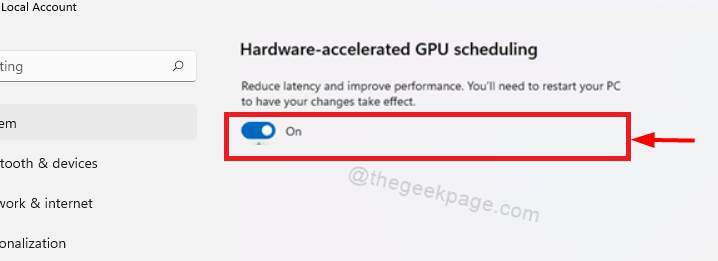
บันทึก:– ตัวเลือกนี้ใช้ได้เฉพาะกับระบบที่มีการ์ดกราฟิกที่มีหน่วยความจำเฉพาะสำหรับ GPU จำนวนหนึ่งเท่านั้น
วิธีนี้ทำให้คุณสามารถเปิดหรือปิดใช้ฮาร์ดแวร์เร่งความเร็ว GPU scheduling ในระบบของคุณ ซึ่งสามารถปรับปรุงประสิทธิภาพระบบของคุณได้อย่างมาก
นั่นคือทั้งหมด
หวังว่าบทความนี้จะเป็นข้อมูลและเป็นประโยชน์
กรุณาปล่อยให้เราแสดงความคิดเห็นด้านล่าง
ขอบคุณที่อ่าน!


